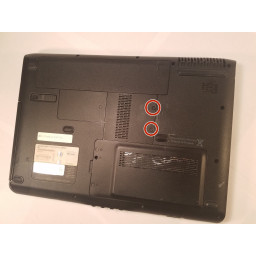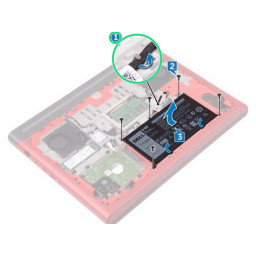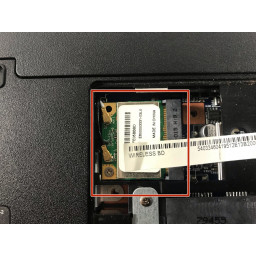Ваша заявка или вопрос будут отправлены 10-ти наиболее подходящим по сферам деятельности сервисным центрам Москвы. Всего в Москве - 5 192 сервисных центра, которые ремонтируют 374 вида техники.
Замена клавиатуры Dell Studio 1737

Шаг 1
Сдвиньте ползунок освобождения аккумулятора до упора вправо и вытолкните аккумулятор прямо из задней части компьютера.
Шаг 2
Используйте пластиковый инструмент открытия, чтобы отсоединить внутренние зажимы (отмечены красными прямоугольниками на фото) и освободить небольшую пластиковую панель над клавиатурой
Шаг 3
Удалите винт 4 мм ph1 под аккумулятором
Шаг 4
Отодвиньте черную панель от корпуса ноутбука, начиная с основания экрана
Переверните панель на клавиатуре
Отсоедините ленточный кабель от материнской платы, как показано
Шаг 5
Начиная сверху, где вы только что сняли черную панель, отодвиньте черную панель от внешней части клавиатуры
Шаг 6
Используйте маленькую отвертку, чтобы вынуть 4 4 мм винта ph1 вдоль верхней части клавиатуры
Поднимите верхнюю часть клавиатуры и переверните ее на упор для рук
Шаг 7
Снимите ленточный кабель, как показано
Комментарии
Пока еще нет ниодного комментария, оставьте комментарий первым!
Также вас могут заинтересовать
Вам могут помочь


Лаборатория ремонта

Nicom
Не работает ноутбук Dell?
Вызовите мастера или курьера на дом оформив заявку, она будет передана в подходящие мастерские.